Embora não haja escassez de GIFs prontos, os GIFs personalizados são mais adequados para mensagens personalizadas. Tendo em mente diferentes temas, você pode criar uma variedade de GIFs em seu dispositivo iOS, o que pode permitir que você expresse seus sentimentos de uma maneira divertida ou traga muitas risadas para suas conversas. Se você acha que seria demorado fazer um GIF no iPhone ou iPad, deixe-me dizer que nunca foi tão simples antes. Aqui estão as 4 maneiras eficazes de criar um GIF no iOS em 2022.
4 maneiras de criar um GIF no iPhone e iPad (2022)
Se tudo o que você precisa é de um GIF bacana conversor que pode permitir que você transforme suas Live Photos em GIFs, o aplicativo Fotos pode fazer o trabalho para você. Se você precisar de criadores de GIF um pouco mais capazes, existem alguns atalhos bem bacanas que você pode tentar converter suas fotos ou vídeos em GIFs no seu iPhone. No entanto, se você deseja criar GIFs de nível profissional que podem permitir que você chame mais atenção nas plataformas de redes sociais, experimente os aplicativos de criação de GIF. Com isso dito, é hora de explorar cada método para ver qual deles está de acordo com sua preferência.
Índice
Converter Live Photos em GIFs no iPhone ou iPad
O aplicativo de fotos permite converter Live Photos em GIFs no iPhone e iPad. Para quem não sabe, Live Photo é uma imagem em movimento de 3 segundos que entra em ação com um toque longo. É compatível com iPhone 6s e posterior, iPad 5 e posterior, iPad Air 3 e posterior, iPad mini 5 e posterior e iPad Pro 2016 e posterior.
1. Inicie o aplicativo Fotos no seu iPhone ou iPad e navegue até a Foto ao vivo que você deseja transformar em GIF. Como alternativa, você pode abrir o aplicativo Câmera e tocar no ícone Foto ao vivo no canto superior direito. Depois disso, capture uma Live Photo.
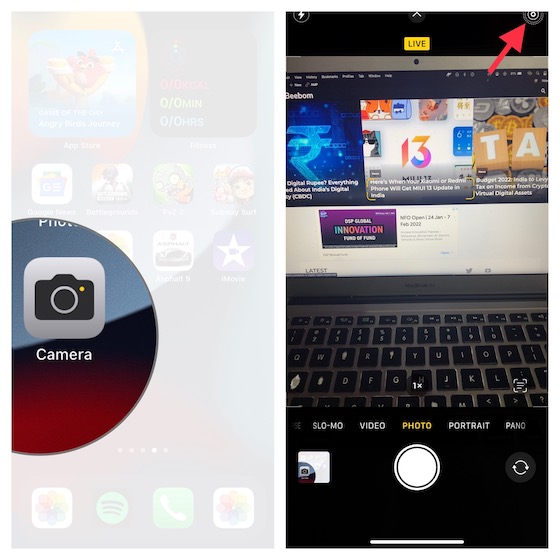
2. Agora, toque no ícone de álbuns na parte inferior. Depois disso, vá para a seção Tipos de mídia e toque em Fotos ao vivo.

3. Em seguida, escolha a imagem que deseja converter em GIF. Em seguida, deslize para cima na Foto ao vivo para revelar vários efeitos.
No iOS 15 ou posterior, toque na seta pequena ao lado do botão Ao vivo para acessar os efeitos. Agora, escolha Loop ou Bounce para transformar sua Live Photo em um GIF. Enquanto Loop permite repetir a animação para sempre, Bounce permite reproduzir a foto ao vivo para frente e para trás repetidamente. 
Aí está! É assim que você pode usar esse hack para compartilhar ou enviar Live Photos como GIFs. Curiosamente, você também pode definir um GIF como papel de parede ao vivo no seu iPhone. Para desvendar esse truque legal, acesse este guia prático.
Crie GIFs a partir de fotos em rajada usando o atalho”Converter rajada em GIF”no iOS/iPadOS
Que tal converter suas fotos de busto em GIFs? Há um atalho inteligente para permitir que você transforme suas fotos em um GIF animado. Além disso, funciona como um encanto e não requer ajustes adicionais.
1. Em primeiro lugar, obtenha o atalho “Convert Burst to GIF” (download) no seu dispositivo.

2. Agora, abra o aplicativo Apple Shortcuts e execute o atalho “Convert Burst to GIF”.

3. Em seguida, o atalho mostrará coleções de suas imagens em sequência. Escolha a que você deseja usar e deixe o atalho transformar todas essas fotos em um GIF.
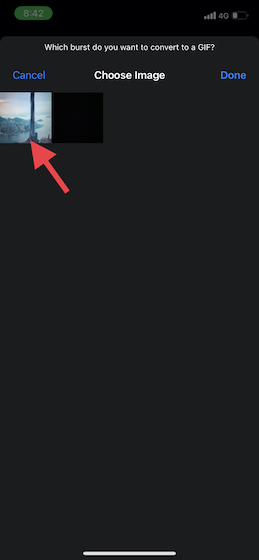
4. Em seguida, toque no botão Compartilhar no canto superior direito da tela. Agora você terá a opção de compartilhar o GIF ou salvá-lo em sua biblioteca de fotos. Faça o necessário e está tudo pronto!
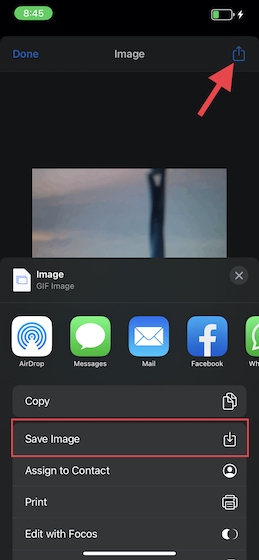
Converter um vídeo em GIF no iPhone e iPad usando o atalho”Vídeo para GIF”
Se preferir transformar seus videoclipes em GIFs, experimente Atalho “Vídeo para GIF”. Como o atalho vem predefinido, você não precisa personalizá-lo.
1. Para começar, baixe o atalho”Vídeo para GIF”(download) no seu dispositivo.

2. Agora, abra o aplicativo Atalhos e execute o atalho “Vídeo para GIF”.

3. Em seguida, o atalho apresentará uma lista de vídeos que você pode transformar em GIFs. Agora, escolha o videoclipe desejado. Se o vídeo selecionado for muito longo, você será solicitado a cortar o clipe. Em seguida, clique em Salvar e, em seguida, salve/compartilhe o GIF conforme desejado.

Experimente os melhores aplicativos de criação de GIF para iPhone e iPad
Para criar GIFs mais atraentes, você precisa de um editor de GIF eficiente completo com um variedade de filtros e efeitos. Para isso, os aplicativos a seguir oferecem cobertura.
1. GIPHY
Se você deseja ter uma enorme biblioteca de GIFs à sua disposição ou deseja um criador de GIFs para criar GIFs animados legais em seu iPhone ou iPad, não procure mais, GIPHY. Basta tocar no botão”+”Criar no canto superior direito -> toque e segure o botão do obturador para gravar um clipe curto ou toque no obturador >para tirar uma foto. Depois disso, use uma variedade de efeitos, ferramenta de corte e até adesivos para enfeitar seus GIFs. Feito isso, compartilhe seu GIF ou faça o upload para o GIPHY.

O que é Além disso, o GIPHY também está disponível como um aplicativo do iMessage, para que você possa compartilhar seus GIFs personalizados facilmente nos bate-papos do iMessage. Ou você pode compartilhá-los copiando-os e colando-os também nos bate-papos do WhatsApp. É muito legal.
Instalar: (grátis)
2. Criador de GIF: Criador de GIF Meme
Afirmando ser o criador de GIF número um para iPhone e iPad, o Criador de GIF é rico em recursos e vem com uma série de ferramentas de edição para permitir que você crie GIFs atraentes. Notavelmente, você pode usá-lo para converter fotos e vídeos em GIFs. Com uma tonelada de filtros, efeitos e adesivos, criar GIFs exclusivos não deve ser um grande problema. Embora este aplicativo criador de GIF esteja disponível gratuitamente, você precisará atualizar para US $ 9,99/mês para desbloquear todos os itens.
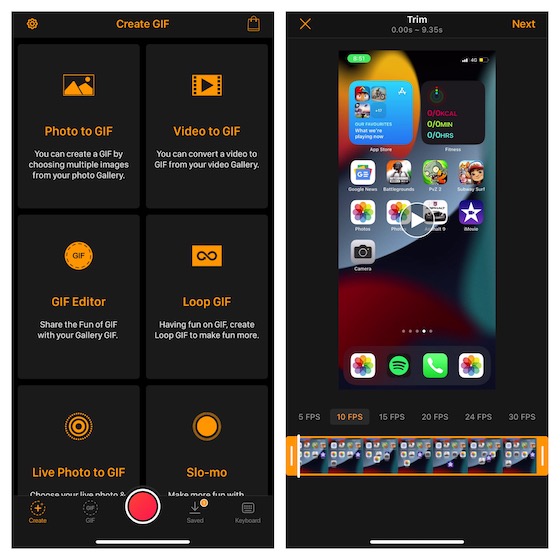
Instalar: (grátis, US$ 9,99/mês)
3. Criador de GIF: Criador de vídeo para GIF
Tanto em termos de versatilidade quanto de facilidade de uso, este pode atender às suas expectativas. O que chamou minha atenção neste criador de GIF é o poderoso editor de GIF que vem com várias ferramentas para permitir que você crie imagens animadas ao seu gosto. Além disso, você pode usá-lo para adicionar mais de 100 imagens para criar imagens animadas impressionantes. Tenha em mente que a versão freemium tem limitações. Portanto, se você quiser acessar todas as ferramentas e filtros de edição, precisará desembolsar $ 9,99/mês.

Instalar: (grátis, a versão premium está disponível por US$ 9,99/mês)
Maneiras rápidas de criar GIFs animados no iOS e iPadOS
Está bem feito! Então, essas foram algumas dicas úteis do iPhone para criar GIFs animados no seu dispositivo iOS ou iPadOS. Dependendo de suas necessidades, escolha o método preferido que funciona melhor para você. Pessoalmente, eu uso o criador de GIF nativo para criar GIFs simples. No entanto, se eu quiser criar imagens animadas mais chamativas, procuro aplicativos como o GIPHY para fazer o trabalho. E você? Certifique-se de nos informar seus comentários na seção de comentários abaixo.
Deixe um comentário
Não há escassez de fones de ouvido verdadeiramente sem fio (fones de ouvido TWS) no mercado, com opções como o Nothing Ear 1 (assista nossa análise), Realme Buds Q2 e outros que oferecem muitas opções para potencial compradores. No entanto, no segmento principal, […]
A Asus vem dobrando sua linha de Chromebooks na Índia para atender às necessidades dos alunos durante a pandemia em andamento. Eles já lançaram uma série de Chromebooks no segmento de baixo custo, incluindo o novo Asus Chromebook CX1101, […]
À medida que 2021 chega ao fim, a demanda por computação portátil continua a aumentar. Com mais pessoas comprando laptops do que nunca para manter seu trabalho em casa, o interesse é alto em todos os lugares. E enquanto a Lenovo […]
